Como desinstalar TuneUp Pro paso a paso
Hay muchas aplicaciones que haciéndose pasar por una aplicación legítima, realmente es maliciosa en cuanto a que molesta al usuario, consumo recursos del equipo y empieza a ir fatal el PC. Y lo peor, la mayoría no saben eliminarla. En la mayoría de los casos el usuario ni siquiera quería instalarlas. Otras no son realmente maliciosas, pero son indeseadas por el usuario y les causa molestias, ralentiza el equipo...
Hoy voy a mostrar el procedimiento para eliminar de un equipo el Tuneup Pro. Aplicación que la publicidad dice que sirve para hacer que el equipo vaya mejor a través de varios procedimientos correctivos: desfragmenta los discos duros, elimina problemas en el registro, etc. Y es de AVG, casa de un popular antivirus. El problema son 2: La mayoría de las veces se instala al instalar otro software sin que los usuarios lo quieran y segundo, la gente no ve beneficio, especialmente porque para supuestamente sacarle beneficio hay que pasar por caja (la que se instala es una versión shareware) y al final es una molestia. De ahí que sea raro el mes que nadie me pide si le puedo eliminar el Tuneup de uno de sus equipos.
Y en este artículo mostraré como desinstalar paso a paso Tuneup Pro, que como comprobareis es muy sencillo.
Pasos:
1º Si está abierto cerrarlo, como siempre en la cruz roja en la parte superior izquierda. Y saldrá un mensaje:
Hay que hacer click en Salir. Y se nos abrirá el navegador por defecto con la página de Tuneup que hay que cerrar:
2º Ir al panel de control (depende de si es Windows 7 como es el caso del equipo en que estoy eliminado, pues Inicio/Panel de Control o en Windows 8 en la barra lateral derecha en Configuración/Panel de Control). Y dentro de Panel de Control ir a Desinstalar un programa:
3º En la ventana que se nos abrirá, deberemos buscar TuneUp (1) hacer click encima y después hacer click en Desinstalar (2):
E inmediatamente se desinstala, y se abrirá el navegador ofreciéndonos un descuento:
4º Reiniciar el equipo
Y eso es todo, ya tenemos desinstalado TuneUp de nuestro equipo.


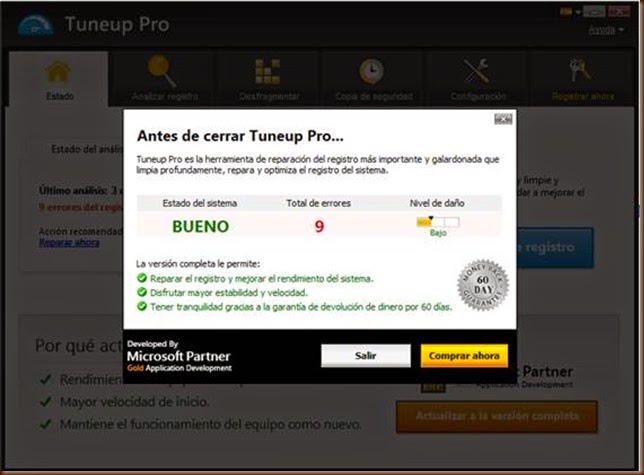



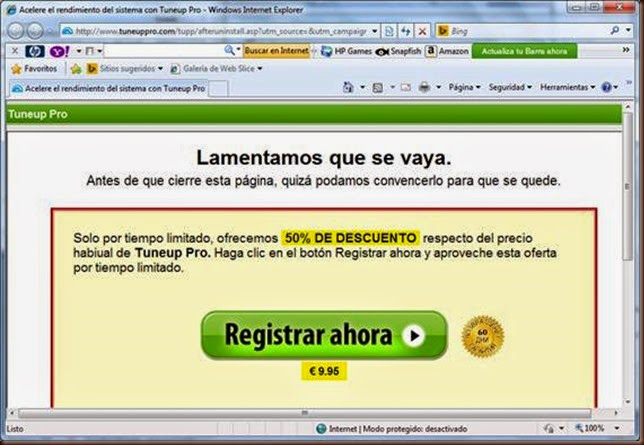


Comentarios
Publicar un comentario